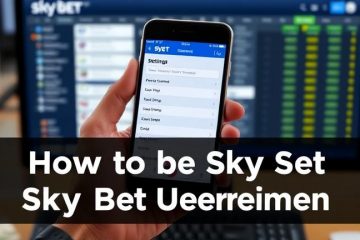Daftar Isi:
Mungkin Anda pernah mendengar tentang pembaruan baru yang menarik untuk.NET Framework, melihat pengungkapan kerentanan, atau mengalami kesalahan yang membuat frustrasi. Dalam semua kasus ini, Anda sebaiknya memeriksa versi.NET Framework dan memastikan Anda menggunakan rilis terbaru.
Proses untuk melakukannya tidak terlalu intuitif. Tidak ada tombol “versi“untuk diklik, karena.NET bukanlah sebuah aplikasi, dan tidak akan muncul di menu Aplikasi & Fitur.
Sebaliknya, Anda akan harus menggunakan baris perintah (CMD), PowerShell, atau registri untuk memeriksa versi.NET yang Anda miliki Meskipun hal ini mungkin menakutkan bagi mereka yang tidak terbiasa dengan alat tersebut, keuntungannya adalah hal ini hanya memerlukan waktu beberapa detik setelah Anda mengetahuinya. Dalam panduan ini kami menunjukkan cara memeriksa versi.NET Framework Anda dengan Command Prompt, PowerShell, dan Editor Registri.
Cara Memeriksa Versi.NET Framework dengan Command Prompt
Cara Menemukan Versi.NET Framework di Editor Registri
Cara Memeriksa Versi.NET Framework dengan PowerShell
FAQ – Pertanyaan Umum Tentang.NET Framework
Bagaimana cara mengetahui versi.NET Framework terbaru yang tersedia?
Cara paling andal untuk menemukannya untuk mengetahui versi.NET Framework terbaru adalah dengan mengunjungi halaman unduh resmi Microsoft.NET di https://dotnet.microsoft.com/unduh/dotnet-framework. Situs web ini mencantumkan semua versi.NET Framework, termasuk catatan rilis dan tautan unduhan. Mengikuti versi terbaru memastikan Anda dapat memanfaatkan sepenuhnya fitur baru dan peningkatan keamanan.
Apakah menginstal versi.NET Framework baru akan menghapus versi lama?
Umumnya, saat Anda menginstal versi.NET Framework baru, versi tersebut tidak menggantikan atau menghapus versi lama. Setiap versi.NET Framework dirancang untuk hidup berdampingan dengan versi lain, memungkinkan aplikasi berbeda untuk mengandalkan versi spesifik yang mereka perlukan. Namun, ada pengecualian, seperti.NET Framework 4.5 dan rilis intinya (4.5.1, 4.5.2, dll.), yang menggantikan versi.NET 4.
Dapatkah PowerShell digunakan untuk menginstal versi.NET Framework yang hilang?
Ya, PowerShell dapat berperan penting dalam mengelola versi.NET Framework, termasuk instalasi. Meskipun PowerShell sendiri tidak menginstal.NET Framework secara langsung, PowerShell dapat memanggil penginstal dan mengelola eksekusinya. Misalnya, Anda dapat menggunakan PowerShell untuk mengunduh paket penginstal melalui skrip dan kemudian menjalankan penginstal dalam mode senyap. Pendekatan ini sangat berguna untuk mengotomatiskan proses penyiapan di beberapa sistem atau memastikan bahwa versi.NET Framework yang diperlukan telah diinstal untuk aplikasi tertentu.
Apa perbedaan antara.NET Framework dan.NET Core?
.NET Framework adalah platform tradisional Microsoft untuk membangun aplikasi desktop dan web di Windows. Ini adalah kerangka pengembangan yang komprehensif dan kaya fitur yang mencakup segala sesuatu mulai dari perpustakaan kelas yang luas hingga alat pengembangan. Di sisi lain,.NET Core adalah kerangka kerja sumber terbuka lintas platform yang dirancang untuk membuat aplikasi modern yang dapat berjalan di Windows, Linux, dan macOS..NET Core dibuat untuk menangani aplikasi sisi server berbasis cloud dan menyediakan platform yang lebih modular dan ringan untuk membangun aplikasi berkinerja tinggi.
Bagaimana pengembang dapat memastikan aplikasi mereka kompatibel dengan beberapa versi.NET ?
Pengembang dapat memastikan kompatibilitas aplikasi di beberapa versi.NET melalui multi-penargetan. Teknik ini melibatkan konfigurasi file proyek aplikasi mereka untuk menentukan kerangka target yang berbeda, sehingga memungkinkan aplikasi dibangun pada beberapa versi.NET Framework. Ini juga melibatkan pengujian ketat terhadap setiap versi.NET Framework yang ditargetkan. Alat seperti.NET Portability Analyzer juga dapat membantu menilai masalah kompatibilitas dan mengidentifikasi perubahan yang diperlukan untuk kompatibilitas lintas versi.
Bagaimana jika metode Command Prompt atau PowerShell tidak menampilkan semua versi.NET Framework yang diinstal?
Jika Command Prompt atau PowerShell tidak mencantumkan semua versi.NET Framework yang diinstal, hal ini mungkin disebabkan oleh sintaks perintah yang salah atau hak istimewa yang tidak memadai. Pastikan Anda menjalankan alat ini sebagai administrator. Selain itu, referensi silang dengan metode lain, seperti memeriksa Editor Registri atau memeriksa pembaruan yang diinstal di Panel Kontrol, dapat memberikan pandangan yang lebih komprehensif. Perlu diperhatikan juga bahwa beberapa versi.NET Framework mungkin tidak dicantumkan jika versi tersebut merupakan bagian dari sistem operasi dan dianggap sebagai komponen integral, seperti.NET 3.5 di Windows 10.
Dapatkah saya memeriksa.NET Pembaruan framework tanpa menggunakan Pembaruan Windows?
Ya, Anda dapat memeriksa dan mengunduh pembaruan.NET Framework secara manual tanpa bergantung pada Pembaruan Windows. Hal ini dapat dilakukan dengan mengunjungi situs web Katalog Pembaruan Microsoft di https://www.catalog.update.microsoft.com/Home.aspx, tempat Anda dapat mencari pembaruan spesifik terkait.NET Framework. Metode ini sangat berguna untuk mendapatkan pembaruan untuk diterapkan di lingkungan offline atau ketika menghadapi masalah dengan Pembaruan Windows.
Apakah ada cara untuk memeriksa versi.NET Framework di mesin macOS atau Linux?
Karena.NET Framework tradisional hanya untuk Windows, pemeriksaan versinya tidak berlaku untuk mesin macOS atau Linux. Untuk pengembangan lintas platform, Microsoft menawarkan.NET Core (sekarang bagian dari.NET 5 terpadu dan seterusnya). Versi.NET Core atau.NET 5 (dan lebih baru) dapat diperiksa di macOS dan Linux dengan membuka terminal dan mengetik dotnet–info. Perintah ini memberikan informasi rinci tentang SDK dan runtime yang diinstal, termasuk versinya.
Dapatkah saya menggunakan metode ini untuk memeriksa versi.NET di Windows Server?
Ya, metodenya dijelaskan untuk memeriksa versi.NET Framework pada sistem operasi klien Windows juga berlaku untuk Windows Server. Baik Anda menggunakan Command Prompt, Registry Editor, atau PowerShell, alat-alat ini dan perintah yang diberikan berfungsi dengan cara yang sama pada sistem klien Windows Server dan Windows. Penting bagi administrator sistem untuk memverifikasi versi.NET Framework di server guna memastikan kompatibilitas dan kepatuhan keamanan untuk aplikasi yang dihosting.
Dapatkah saya memeriksa versi.NET Framework di komputer jarak jauh?
Memeriksa versi.NET Framework di komputer jarak jauh dapat dilakukan melalui jarak jauh PowerShell. Dengan menggunakan cmdlet Invoke-Command , Anda dapat menjalankan skrip atau perintah pemeriksaan versi pada mesin jarak jauh, asalkan Anda memiliki izin yang diperlukan. Metode ini efisien bagi administrator sistem yang perlu memeriksa versi di beberapa mesin dalam jaringan.
Bagaimana cara menghapus instalasi versi.NET Framework tertentu?
Menghapus instalasi versi.NET Framework tertentu dapat dilakukan dengan hati-hati melalui bagian “Program dan Fitur“di Panel Kontrol untuk versi yang muncul sebagai instalasi mandiri. Untuk versi integral yang terkait dengan sistem operasi, seperti.NET Framework 3.5 di versi yang lebih baru Windows, Anda dapat mengaktifkan atau menonaktifkannya melalui opsi “Menghidupkan atau mematikan fitur Windows“. Namun, berhati-hatilah karena menghapus versi.NET Framework yang penting dapat menyebabkan ketidakstabilan aplikasi atau masalah sistem.
Apa arti’EA 0’dalam perintah PowerShell yang digunakan dalam tutorial?
Dalam perintah PowerShell yang disebutkan dalam tutorial,-EA 0 adalah singkatan dari-ErrorAction SilentlyContinue. Parameter ini memerintahkan PowerShell untuk melanjutkan eksekusi perintah tanpa menghentikan atau menampilkan kesalahan yang ditemui selama proses. Memanfaatkan-EA 0 sangat berguna ketika menjalankan skrip yang dapat memicu kesalahan non-kritis yang ingin Anda abaikan demi kelancaran eksekusi skrip.
Apakah komputer perlu dihidupkan ulang setelah instalasi? atau memperbarui.NET Framework?
Setelah instalasi atau pembaruan.NET Framework, restart sistem sering kali disarankan dan terkadang diperlukan. Memulai ulang memastikan bahwa semua komponen.NET Framework diinisialisasi dengan benar dan aplikasi apa pun yang bergantung padanya dapat mengenali perubahannya. Dalam beberapa kasus, penginstal akan meminta restart, yang merupakan indikator jelas bahwa restart diperlukan untuk menyelesaikan proses instalasi sepenuhnya.
Dapatkah saya memeriksa versi.NET Framework tanpa hak administratif?
Meskipun metode yang dirinci dalam tutorial memerlukan hak administratif untuk mengakses informasi sistem tertentu atau mengubah pengaturan, pengguna tanpa hak administratif memiliki alternatif. Salah satu pendekatannya adalah dengan memeriksa daftar program yang diinstal melalui Panel Kontrol atau aplikasi Pengaturan, di mana beberapa versi.NET Framework mungkin dicantumkan. Namun, metode ini mungkin tidak mengungkapkan semua versi.NET Framework yang terinstal dan biasanya menawarkan lebih sedikit detail.
Bagaimana cara mengotomatiskan proses pemeriksaan versi.NET Framework di beberapa mesin?
Untuk mengotomatiskan pemeriksaan versi.NET Framework di beberapa mesin, Anda dapat menggunakan skrip PowerShell yang dikombinasikan dengan kemampuan eksekusi jarak jauh. Skrip dapat ditulis untuk menanyakan registri, memproses informasi, dan menghasilkan versi.NET Framework yang diinstal pada setiap mesin. Skrip ini kemudian dapat dijalankan dari jarak jauh melalui PowerShell jarak jauh atau diterapkan melalui Kebijakan Grup, memberikan solusi terukur untuk mengelola dan mengaudit versi.NET Framework dalam suatu organisasi.
Terkait: Cara Memeriksa Versi Powershell di Windows 11 atau Windows 10
PowerShell, komponen penting ekosistem Windows, menjalani pembaruan rutin untuk memperkenalkan fitur baru, memperbaiki bug, dan meningkatkan keamanan. Menjaga versi PowerShell Anda tetap terkini sangat penting untuk memanfaatkan kemampuan terbaru dan memastikan skrip berjalan dengan lancar. Dalam panduan kami yang lain, kami menunjukkan cara mendapatkan versi PowerShell menggunakan dua perintah berbeda.
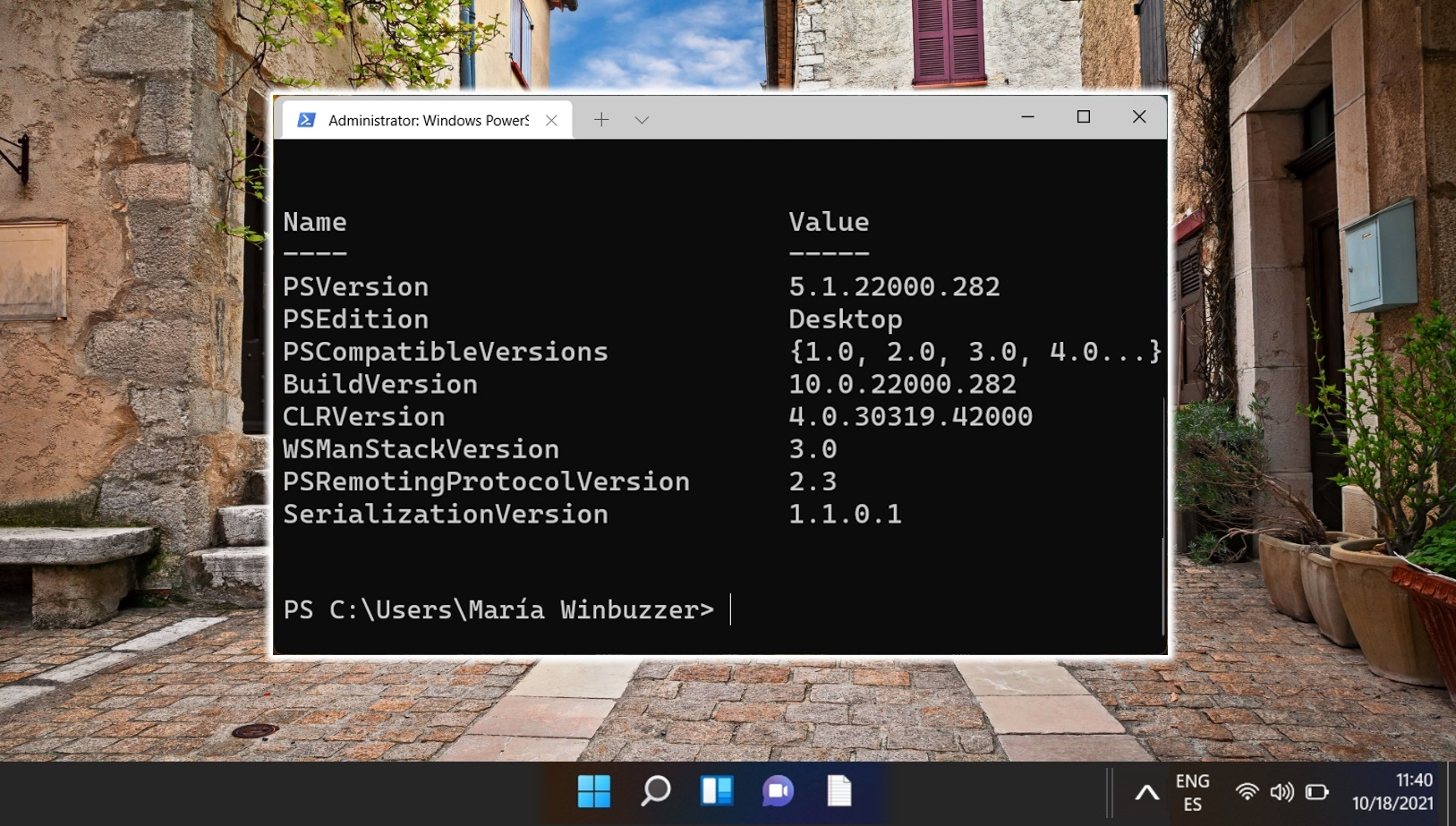
Terkait: Cara Memeriksa Versi, Edisi, dan Nomor Pembuatan Windows Anda
Memahami versi sistem operasi Windows Anda sangat penting untuk berbagai alasan, seperti menginstal program baru, memecahkan masalah, dan memastikan Anda memiliki pembaruan keamanan terkini. Dalam panduan kami yang lain, kami menunjukkan kepada Anda cara menemukan versi Windows, edisi, dan nomor versi pastinya dengan berbagai alat internal.
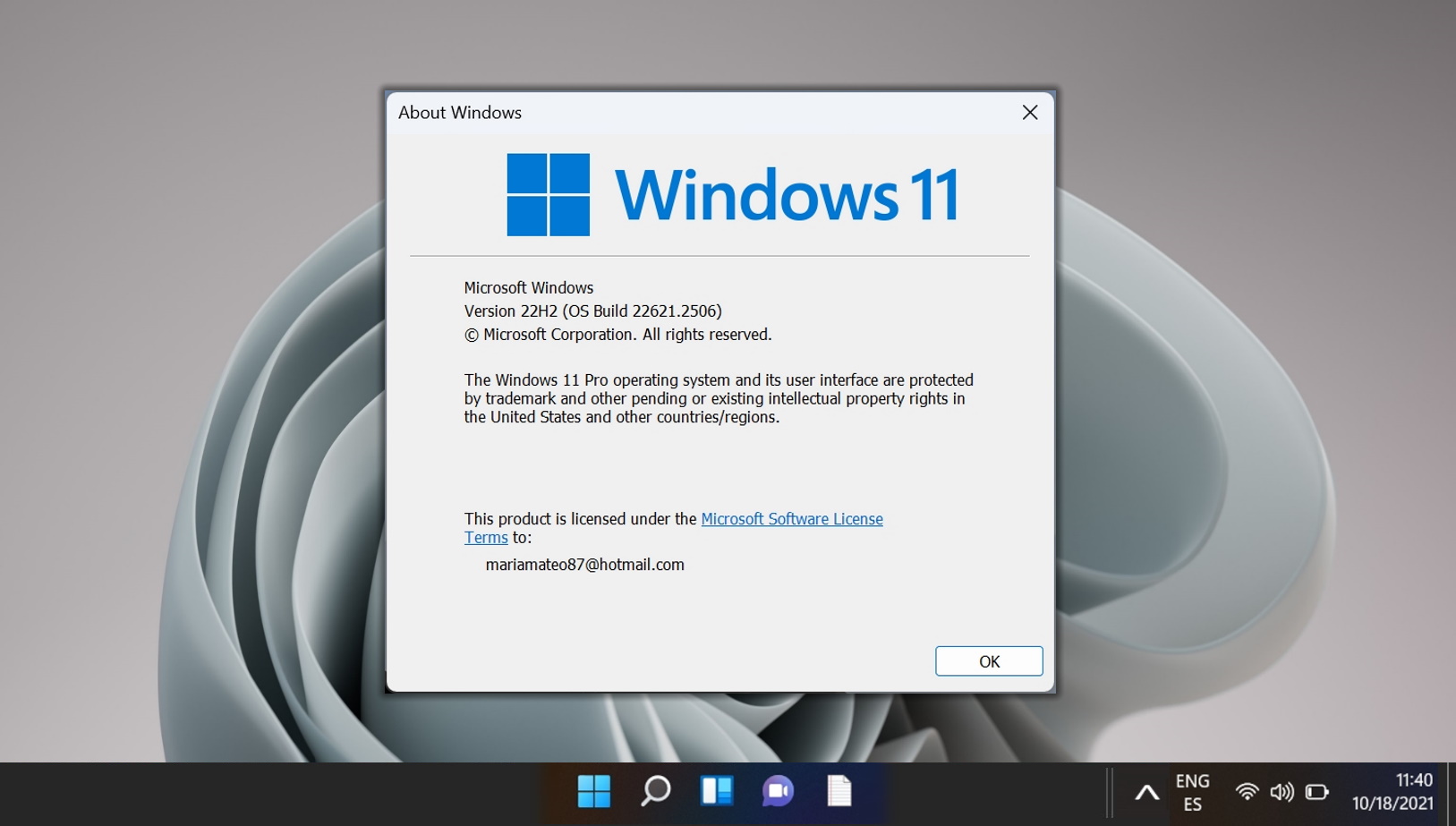
Terkait: Cara Mengaktifkan Skrip PowerShell melalui Kebijakan Eksekusi PowerShell
PowerShell adalah alat canggih yang banyak orang, termasuk saya, tidak menggunakannya secara maksimal. Itu sebabnya sebagian besar dari kita mengandalkan skrip PowerShell yang dibuat oleh orang lain, namun hal ini dapat memiliki kendala tersendiri. Seringkali, Anda akan melihat kesalahan seperti “PowerShell: skrip yang berjalan dinonaktifkan pada sistem ini”. Untuk Mengaktifkan skrip PowerShell di Windows, Anda harus menetapkan kebijakan eksekusi terlebih dahulu. Dalam panduan kami yang lain, kami tunjukkan kepada Anda cara mengaktifkan skrip PowerShell di Windows dengan menyetel kebijakan eksekusi melalui baris perintah.
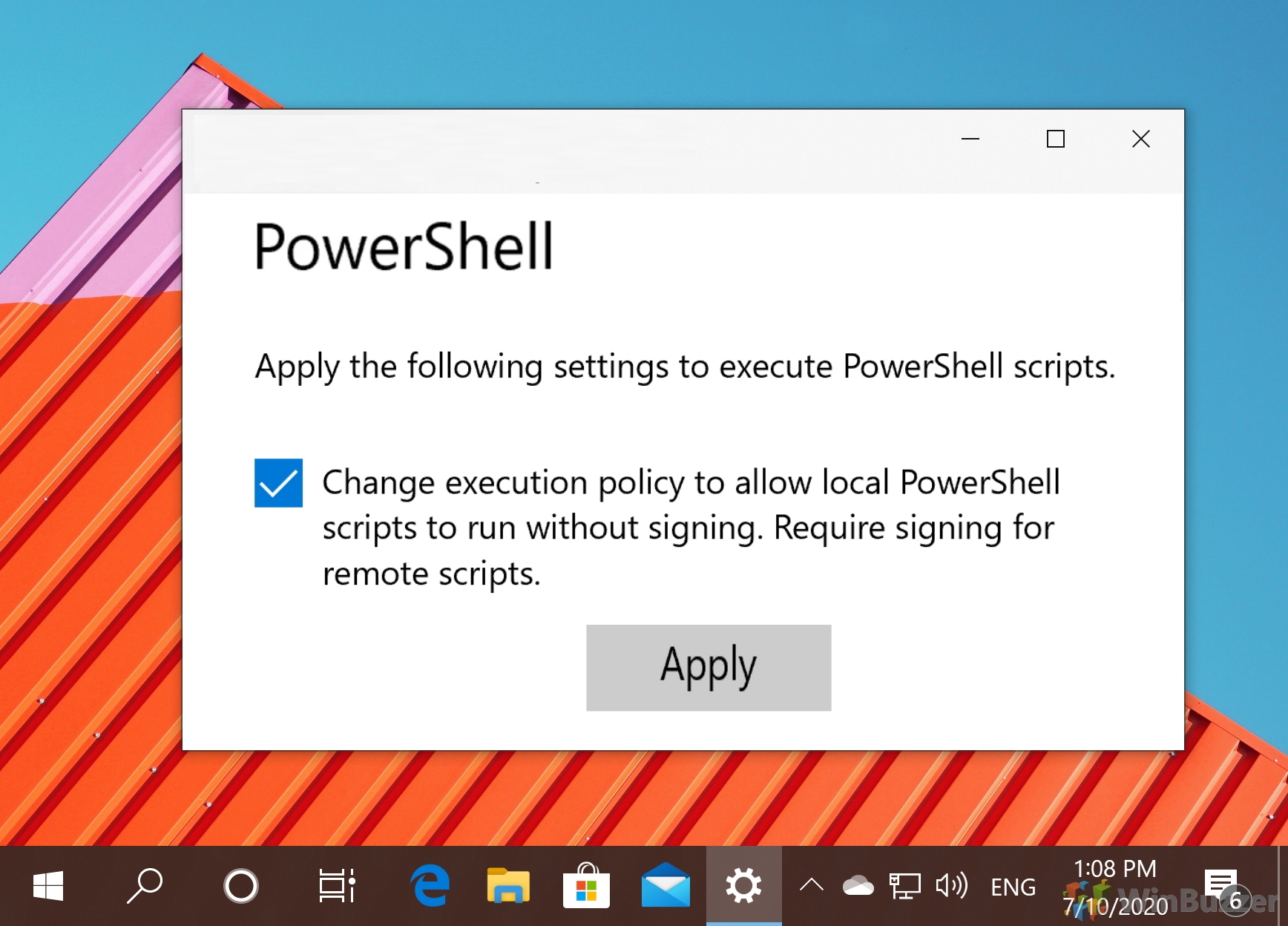
Terkait: Cara Membuka File atau Folder di Terminal di Windows 11
Menavigasi Terminal Windows untuk membuka file dan folder adalah keterampilan yang meningkatkan produktivitas dan efisiensi, terutama bagi mereka yang lebih menyukai antarmuka baris perintah (CLI) daripada antarmuka pengguna grafis (GUI), Terminal Windows yang modern aplikasi di Windows 11, mengintegrasikan lingkungan baris perintah tradisional seperti Command Prompt (CMD) dan PowerShell, menyediakan platform yang kuat untuk melakukan berbagai tugas. Dalam panduan kami yang lain, kami menunjukkan kepada Anda cara membuka file atau folder di Command Prompt atau PowerShell dan cara mengubah direktori dari sana di Windows 11 menggunakan serangkaian perintah.